PCカードスロットに LANカード(LPC2-T)を差し,FDドライブに起動アンドLAN接続フロッピーを入れて,起動します。
このパソコンには,NetBEUI プロトコルを入れておきます。
また,CD-ROM ドライブを共有設定しておきます。
net use コマンドを使って割り当てます。
netコマンドについては,前田剛さんのサイトの表「NETコマンド(一部)」や図「NETコマンドの実行画面」をご覧ください。
今回は,Q ドライブに割り当てました。
Q:\setup で起動します。
すると,画面にメッセージが表示されますが,起動アンドLAN接続フロッピーには日本語表示機能を入れていないので,文字化けしてしまって読めません。しかし,これはきっと「インストールを開始しますか?」と尋ねているのだ,と予想して,[Enter]キーを押します。
どうやら予想どおりのようで,インストールが開始されます。
まずスキャンディスクがおこなわれます。スキャン後,何か画面が表示されてます。これも文字化けして読めませんが,たいして重要なものではないはずです。適当に予測してキーを押していきます。するとどうやら,ログファイルを Cドライブに作成して終了したようです。
スキャンディスクが終わると,「Windows 98 セットアップ」画面が表示されます。
ここからは日本語がきちんと読めるので,画面の指示に従って作業を進めます。
残り約20分と表示された時点で,一度再起動が行われます。
再起動後はハードウェアの設定に入りました。
ここからが心配なところです。
再起動後は,起動アンドLAN接続フロッピーによるLAN接続は効いていませんから,ネットワークアダプタがタイムリーにインストールされないと,その後のインストール作業にLAN上のCD-ROMを利用することができません。
次の手順でやると,うまくいきました。
- 残り14分と表示されたところで,「PCカード(PCMCIA)ウィザード」画面が現れました。
「PCカード(ネットワークカード,CD-ROM接続のSCSIカードなど)をWindowsのインストールに使っていますか?」と聞かれています。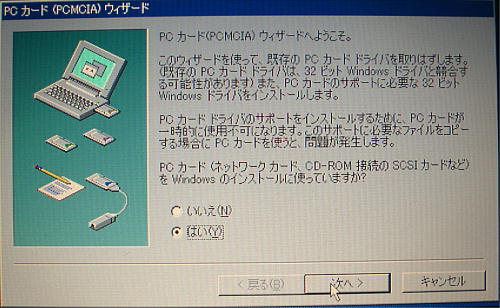
- ネットワークカードを使ってインストールしていますから,上の画像のとおり「はい」を選んで[次へ]をクリックします。
すると次に,何のカードを使っているのか,と聞かれます。

- 画像のように「ネットワークアダプタ」を選んで[次へ]をクリックします。
デバイスの選択画面が表示されます。
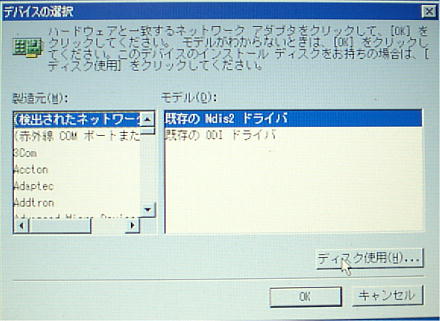
- 上の画像のとおり[ディスク使用]をクリックします。
ディスクの場所を指定する画面が表示されます。
- 上の画像のとおり,配布ファイルのコピー元として A:\ を指定し,FDドライブに「LAN Card ユーティリティ for LPC2-T」ディスク(これの作成法については「LANカードドライバディスクの作成」参照)を入れて[OK]を押します。
再びデバイスの選択画面が表示されます。
MELCO LPC2-T がリストに挙げられています。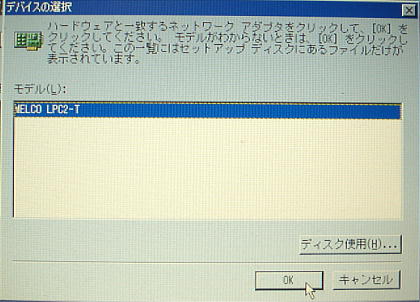
- [OK]をクリックします。
重なっていた画面が順に閉じていって(途中すこし止まったりもするので戸惑う),「新しいハードウェアの追加ウィザード」画面に戻ります。

- [次へ]をクリックします。
FDドライブがガチャガチャ言ったり,静かになったりをしばらく繰り返し,どうしちゃったんだろ?と思わされたあと,下のような画面が出て,LANカードのドライバのインストールが完了したことを告げられます。
- [完了]をクリックします。
「PCカード(PCMCIA)ウィザード」画面に戻ります。
「リアルモードPCカードドライバは見つからなかったけど,インストールにそのPCカードを使ってたんだから,あるはずだ。自分で探すかい?」という趣旨ですが,リアルモードPCカードドライバとは,ここではつまりMS-DOS用のドライバのことでしょう。わざわざ使用不可にしなくとも,ハードディスクから起動している時点で,使用できなくなっているはずです。
- 探す意味はないので,画像のように「いいえ」を選んで[次へ]をクリックします。
PCカードウィザードが完了しました,というメッセージが出ます。
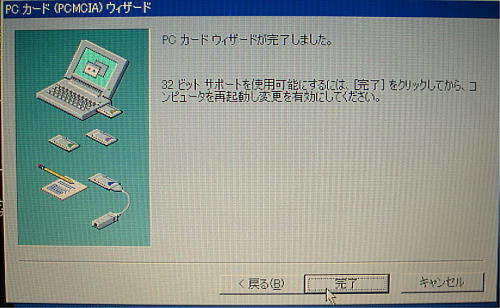
- フロッピーを抜いて[完了]をクリックします。
ハードウェアの設定が継続されていきます。
- 残り10分というところで,「LAN Cardユーティリティ for LPC2-T とラベルの貼ってあるフロッピーを入れてください」というようなメッセージが出ました。。
先ほど抜いたFDをもう一度入れて[OK]をクリックします。
- FDドライブがまたガチャガチャ言ったあと,2度目の再起動のカウントダウンが始まるので,再起動に入る前にFDを抜きます。
再起動後,ネットワークパスワードの入力画面が表示されます。
- パスワードは設定してないので,そのまま[OK]をクリックします。
みたび「Windows 98 セットアップ」画面が現れ,ハードウェアの設定が継続されたのち,システムの最終設定に入ります。
- 最終設定後,残り1分というところで3度目の再起動が行われます。
Windows98が起動します。不明なデバイスが1つあるという画面と,モニタ不明という画面が現れた後,個人用設定に入ります。
インストールが完了し,音楽とともに「Windowsへようこそ」画面が現れます。
Windows 98 のインストールの完了です!
このあと,Windows 98 インストール CDに含まれていないドライバを,Let's note のファーストエイドCDからインストールする必要がありますが,それは後にしました。